
我們擁有的新奇事物之一 目前適用於 iOS 15.2、iPadOS 15.2 和 macOS 12.1 及更高版本, 是他們允許我們向我們的 Apple ID 添加數字代表。 這可能看起來很愚蠢,但事實並非如此,如果沒有 Apple 密碼而死亡,則無法訪問設備,Apple 本身也無能為力。 這種情況已經存在很長時間了,讓我們知道這與您在街上找到 iPhone、Mac 或 iPad 的情況相同,如果沒有 Apple ID 密碼,我們將無法對設備進行任何操作,它是一個不錯的鎮紙。
這就是為什麼蘋果在收到用戶多次請求後 最終添加了“數字代表”的這個選項 Mac、iPhone、iPad 或任何 Apple 設備的所有者通過它向他們信任的人授予訪問權限。 這意味著您將可以訪問存儲在 Apple 帳戶中的所有數據。
共享的數據非常重要,因此我們必須謹慎對待我們在 Apple ID 中指定為數字代表的人。 這些數據可以包括照片、消息、筆記、文件、下載的應用程序、設備備份等等。 數字代表無法訪問某些數據,這些大多是使用所有者的用戶 ID、電影、音樂、書籍或訂閱購買的。 除了存儲在鑰匙串中的數據,如支付信息或密碼。
主要要求 是有版本 我們的設備上安裝了 iOS 15.2、iPadOS 15.2、macOS 12.1 或更高版本。 如果我們不在這些版本中,我們將無法使用這個新的數字代表功能。 此外,它需要在 Apple ID 中激活雙因素身份驗證,在我們國家的情況下,需要年滿 13 歲。 年齡問題可能因我們居住的國家/地區而異。
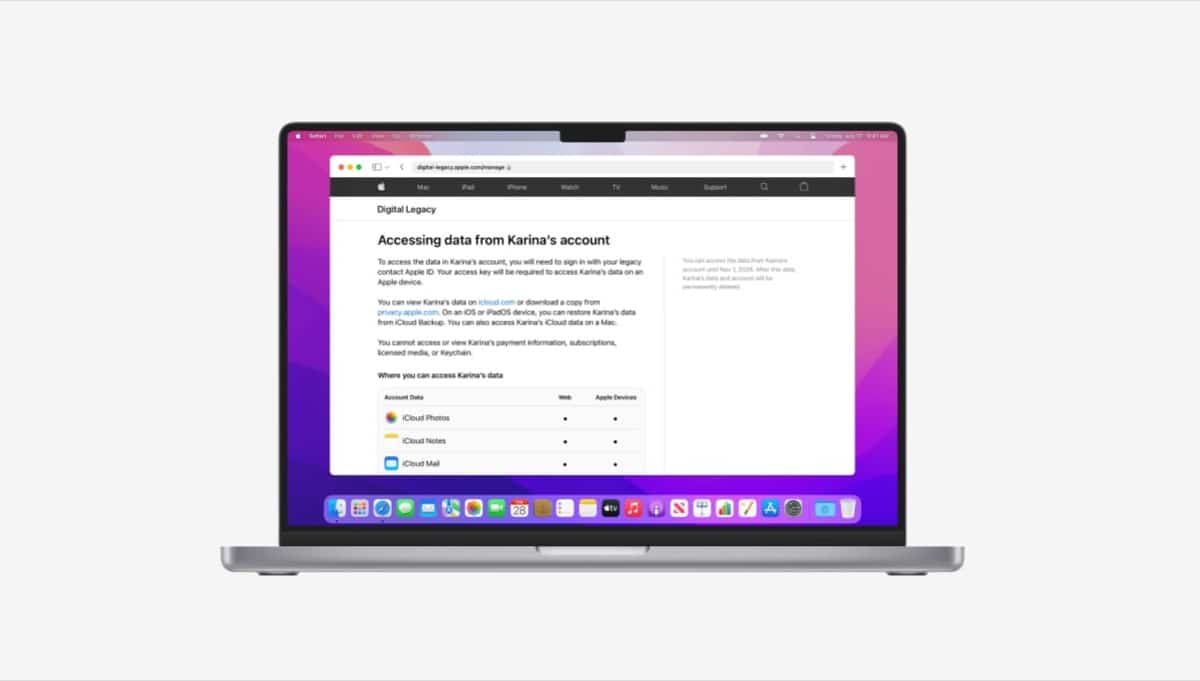
這些是您的數字代表可以訪問的數據
數字代表可以訪問的數據取決於 Apple ID 帳戶持有人在 iCloud 及其 iCloud 備份中存儲的內容。 例如,如果您將所有照片保存到第三方網站,這些照片不會存儲在 Apple 中,也不會出現在您的 Apple ID 數據中。 例如亞馬遜照片賬戶、谷歌賬戶、視頻流服務或類似服務。 這些是我們的數字代表可以訪問的所有數據:
- iCloud中的照片
- 筆記、郵件和聯繫人
- 日曆和提醒
- iCloud中的消息
- 通話記錄
- 存儲在 iCloud Drive 中的文件
- 健康數據和語音筆記
- Safari 閱讀列表和收藏夾
- iCloud 備份,其中可能包括從 App Store 下載的應用程序; 存儲在設備上的照片和視頻; 設備設置和其他已備份到 iCloud 且未被以下列表排除的內容。
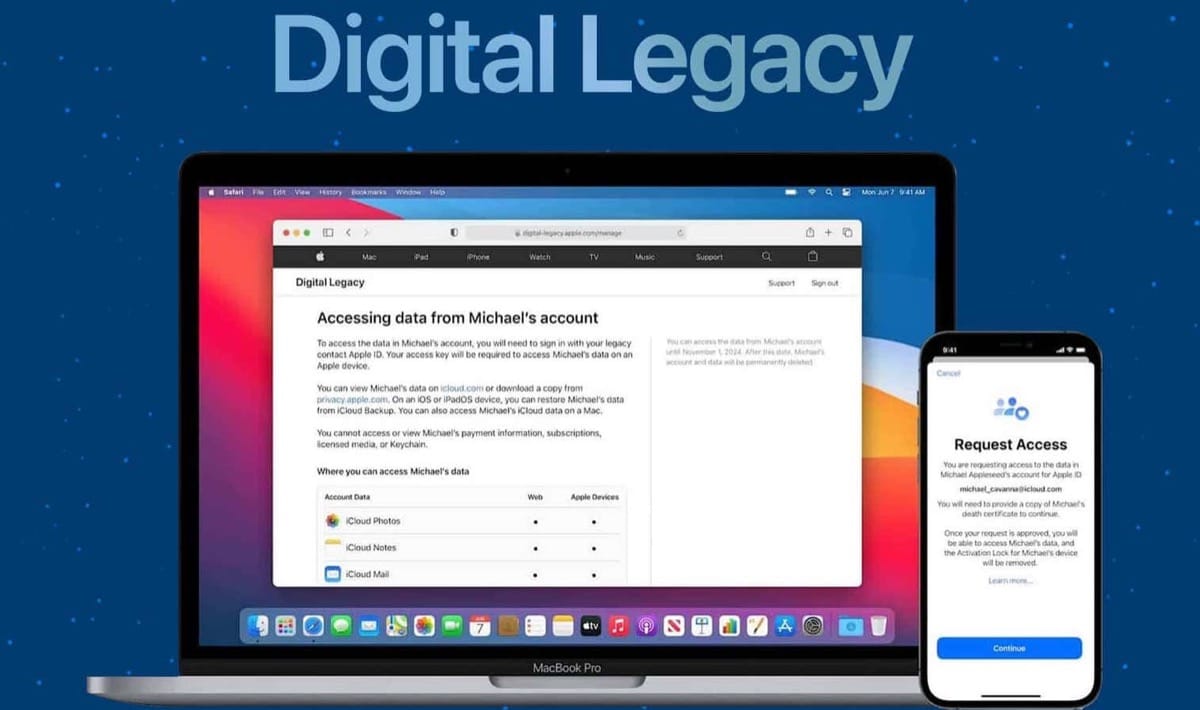
數字代表無法訪問的數據
就像這個數字代表可以訪問我們帳戶的大量數據一樣, 請記住,對於這個數字代表人物,還有許多其他人不可用。. 其中我們發現:
- 帳戶持有人購買的許可內容,例如電影、音樂和書籍。
- 應用內購買,例如更新、訂閱、遊戲幣或在應用內購買的其他內容。
- 付款信息,例如 Apple ID 付款信息或為 Apple Pay 使用而保存的卡片。
- 存儲在帳戶持有人鑰匙串上的信息,例如 Safari 用戶名和密碼、互聯網帳戶(用於郵件、通訊錄、日曆和信息)、信用卡號以及到期日期和 wifi 密碼
如何添加數字代表
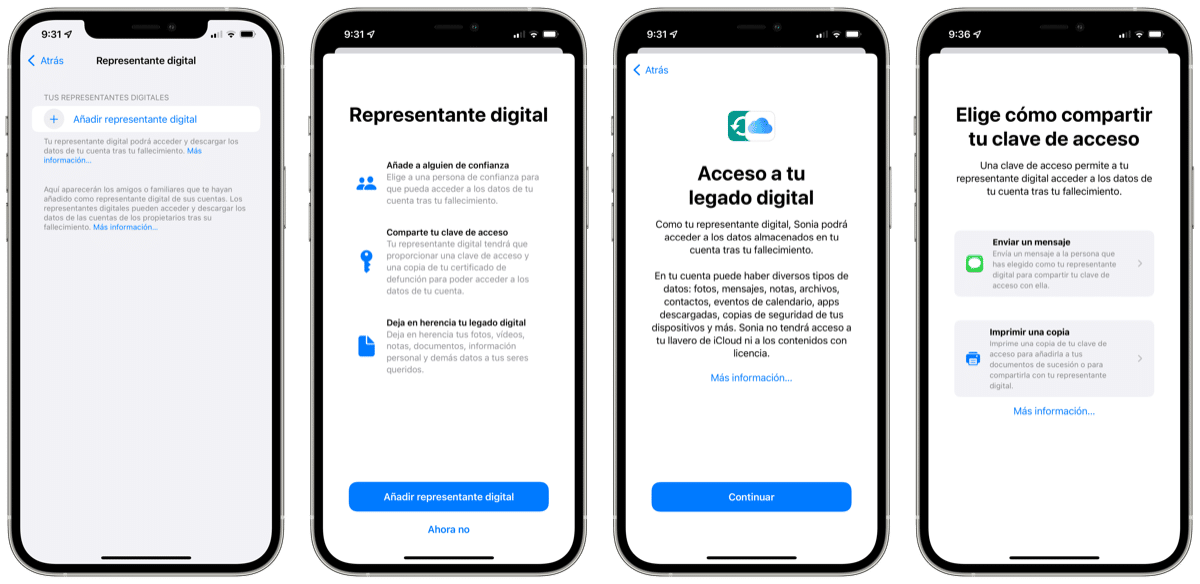
既然我們知道我們有哪些訪問權限,我們沒有通過向 Apple ID 添加數字代表來打開,讓我們看看如何從我們的 Mac、iPhone、iPod Touch 或 iPad 輕鬆快速地添加一個。 在這種情況下,圖像來自 iPhone,但 該方法適用於任何輸入Apple ID的計算機. 我們要做的第一件事是通過輸入設備設置來訪問我們的 Apple ID。
- 單擊“密碼和安全”選項,然後單擊“數字代表”
- 進入後,我們單擊“添加數字代表”。 請求我們使用面容 ID、觸控 ID 或您設備的代碼(如果您之前沒有這樣做過)進行身份驗證
- 現在,如果我們的帳戶中有家庭成員,他們就會出現。 我們可以選擇一個或直接點擊«選擇另一個人»
- 當點擊選擇另一個人時,我們的聯繫人列表直接打開,我們選擇一個就行了
此時,一封電子郵件將直接發送到我們的 Apple ID 帳戶,它會在 iPhone、iPad 或 iPod Touch 上詢問我們 發送短信或打印密鑰的副本 供代表接受。 從那裡我們已經準備好了我們的代表。
如果我們添加沒有 Apple 設備或無法訪問設置的人 您設備上的數字代表,我們有必要為您提供帶有訪問代碼的物理副本。 這可以在需要使用的當天直接打印。 它可以直接通過 PDF 或頁面截圖發送,我們也可以根據您的意願保存一份副本。
如何從 Mac 添加它
從 Mac 添加數字代表的系統是類似的,如果不一樣,但在 Mac 上。為此我們必須 訪問系統偏好設置,然後直接訪問 Apple ID. 進入後,我們添加密碼並按照前面的步驟操作,但在 Mac 上。
- 選擇 Apple 菜單 > 系統偏好設置,然後點擊“Apple ID”
- 點擊“密碼和安全”,然後點擊“數字代表”
- 單擊“添加數字代表”。 您可能需要使用 Touch ID 或 Mac 登錄密碼進行身份驗證
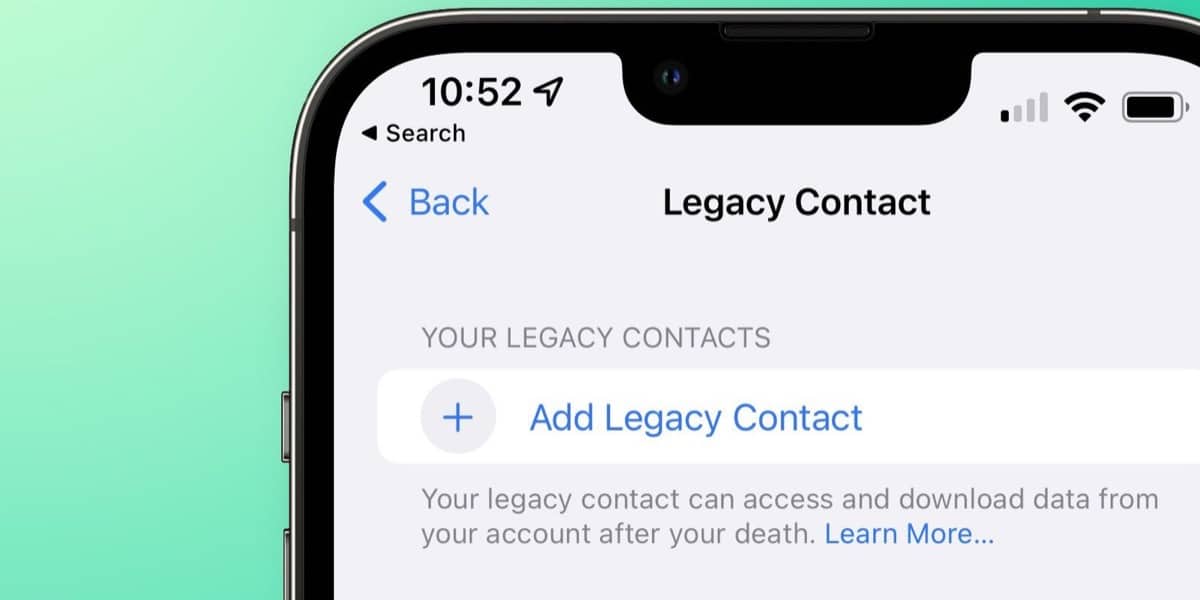
要刪除數字代表,我們必須這樣做
您可以隨時從 Apple ID 設置中刪除數字代表,這並不復雜。 在這些情況下,無需擔心可能的訪問,因為密碼會更改,如果我們需要再次激活密碼,我們的設備將生成一個新密碼。
- 在 iPhone、iPad 或 iPod touch 上,前往“設置”>“用戶名”>“密碼和安全”
- 我們直接刪除此人,我們將收到一封包含通知的電子郵件
對於 Mac:
- 在 Mac 上,我們直接進入 Apple 菜單 > 系統偏好設置,點擊 Apple ID 並選擇密碼和安全
- 在 iOS 設備中,我們直接刪除代表,就是這樣
這確實是一個有趣的功能,許多用戶花了很長時間才到達。 無論如何它已經可用並且 它的使用很重要。